wps文档每个字的中间有个点的解决教程
2023-08-03 09:01:30作者:极光下载站
wps软件相信是大家在日常工作中经常接触到的一款办公软件,为用户带来了许多的便利和好处,当用户在使用的过程中,遇到一些编辑问题时,就可以在软件中找到相关的功能来解决,所以大部分用户都很喜欢在wps软件中来解决编辑问题,当用户在编辑文档文件时,发现每个字中间都有个点的情况,这是因为用户设置了显示空格格式标记导致的,用户可以将文件中的段落标记隐藏起来,或者用户直接进入到选项窗口中取消空格格式标记的显示来解决,设置完成后,用户不管怎么按空格键,都不会显示点了,那么接下来就让小编来向大家分享一下wps文档中每个字的中间都有点的解决方法吧。
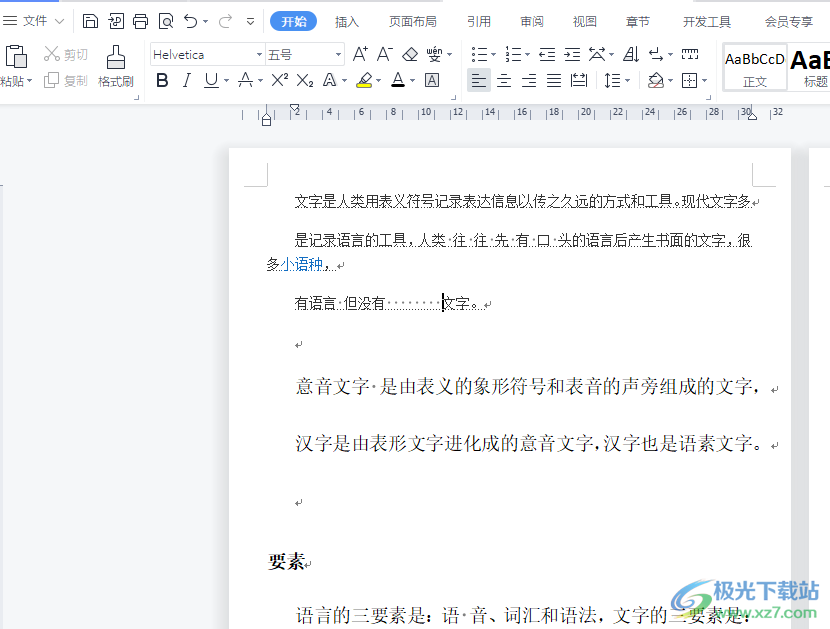
方法步骤
1.用户在电脑上打开wps文档文件,并来到编辑页面上可以看到文字中间出现的点
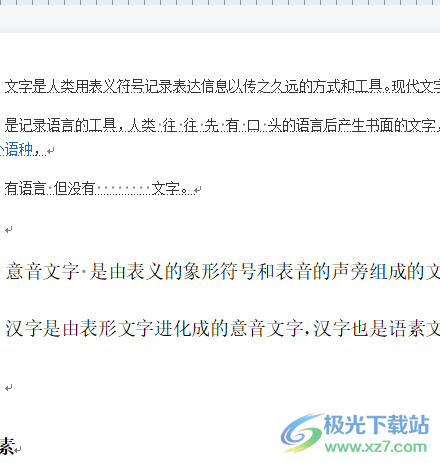
2.接着在页面上方的菜单栏中点击开始选项,将会显示出相关的选项卡,用户选择其中的段落标记选项
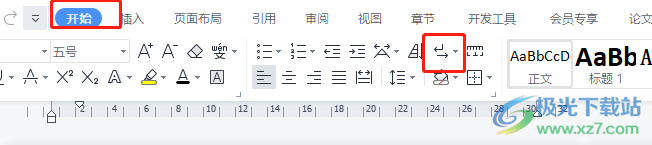
3.在弹出来的下拉选项卡中,用户取消勾选显示/隐藏段落标记选项即可解决问题
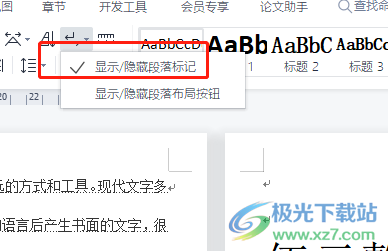
4.如图所示,用户在页面上就可以看到出现的点已经成功隐藏起来了
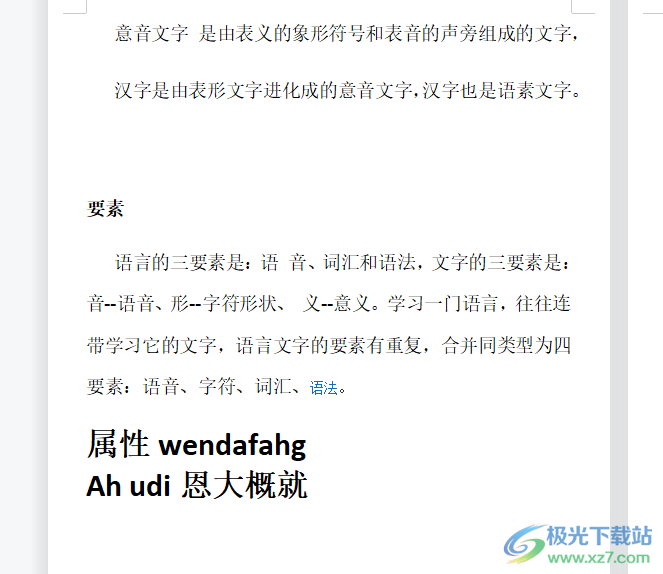
5.用户还可以点击菜单栏中文件选项的三横图标,在弹出来的下拉框中选择选项功能
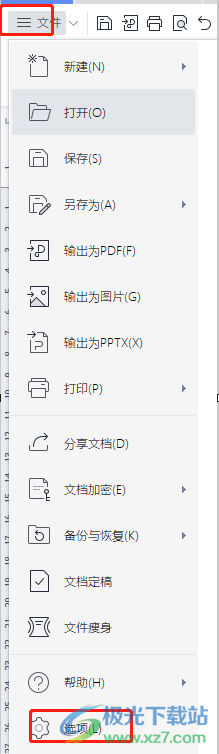
6.进入到选项窗口中,用户在视图选项卡中取消勾选空格选项
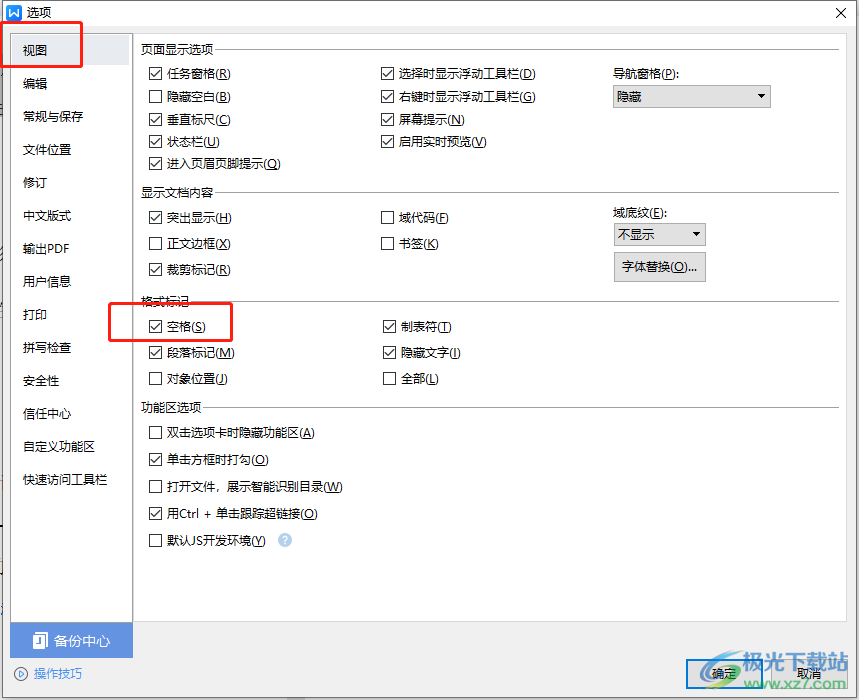
7.完成上述操作后,用户直接在选项窗口中按下确定按钮就可以了
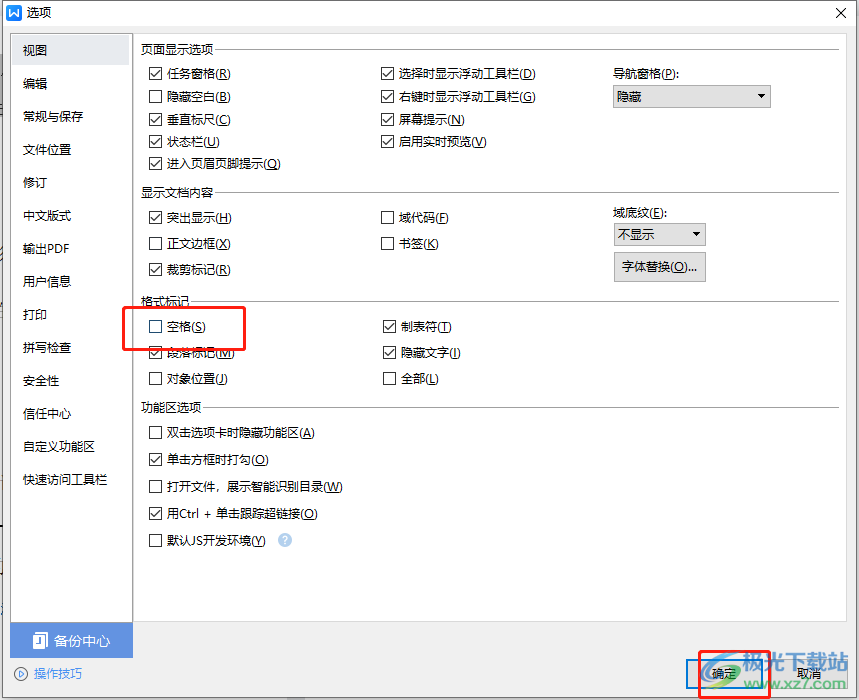
8.此时回到编辑页面上,用户再次按下空格键时,就不会显示出点标记了
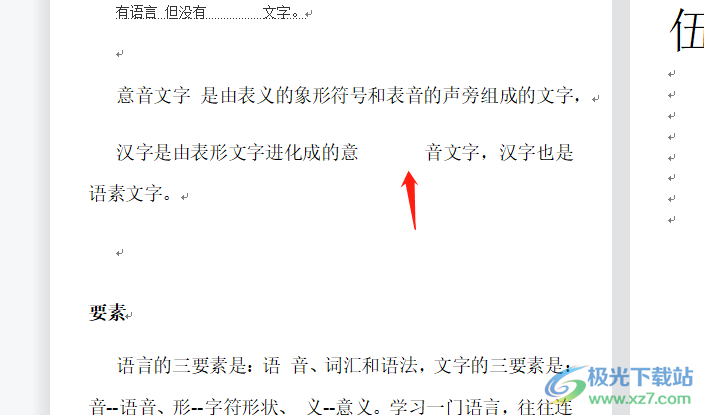
用户在wps软件中打开文档文件后,发现其中的文字中间总是会有个点的情况,这时用户可以将文件的段落标记隐藏起来,或者进入到选项窗口中,将空格格式标记取消勾选即可解决这个问题,因此有需要的用户可以跟着小编的教程操作试试看。
